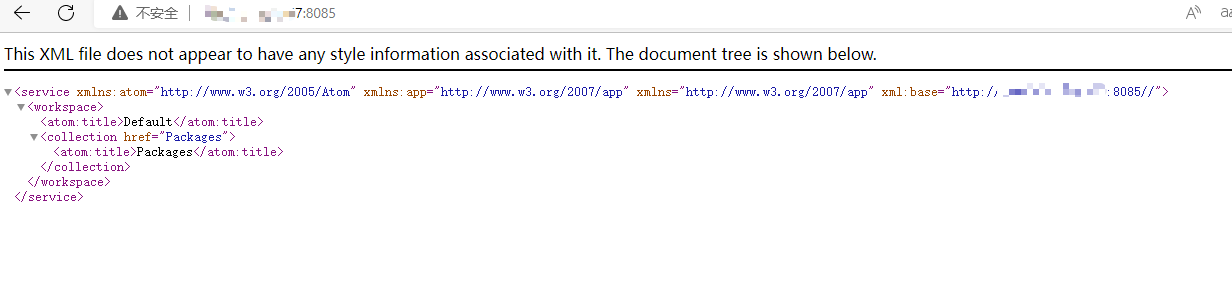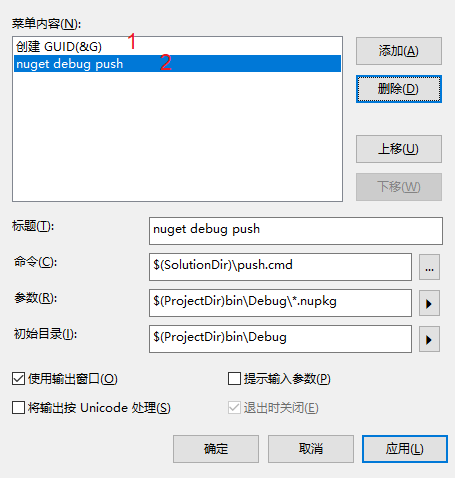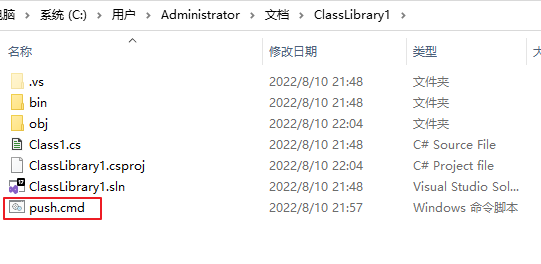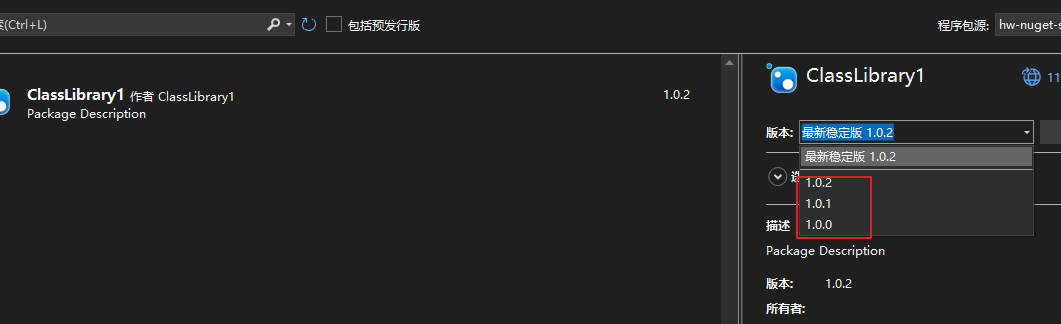docker 部署私人 nuget 服務
使用docker搭建私有Nuget服務
首先在linux伺服器上建立兩個容器掛著目錄
mkdir /home/nuget/db
mkdir /home/nuget/packages
並且對該目錄指定寫入許可權
chmod 666 /home/nuget
使用如下建立容器命令執行Nuget服務
docker run -d -p 8085:80 -v /home/nuget/db:/var/www/db -v /home/nuget/packages:/var/www/packagefiles -e NUGET_API_KEY=f4b59444-6b98-4e3f-b1de-77e84f22a807 sunside/simple-nuget-server
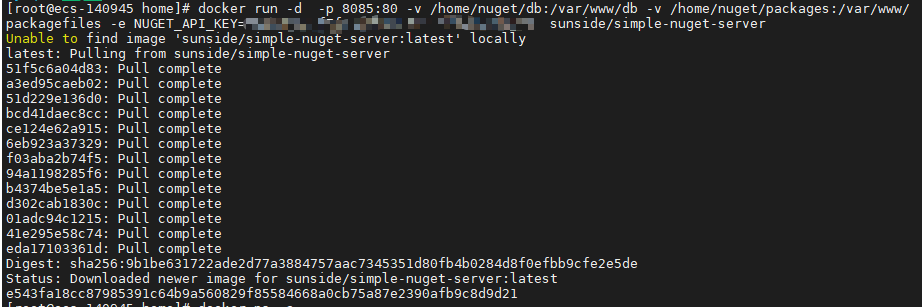
docker ps -a 檢視執行的所有容器
此時 瀏覽器中直接使用 IP+埠存取,如下圖則說明部署成功
測試使用剛搭建的 Nuget 服務
1:新建專案
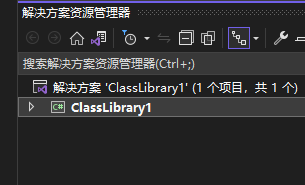
2:右鍵屬性,選擇包->常規,勾選在生成操作期間建立包檔案
根據自己的需求修改包ID、標題、包版本(注意每次推播時候增加版本號)
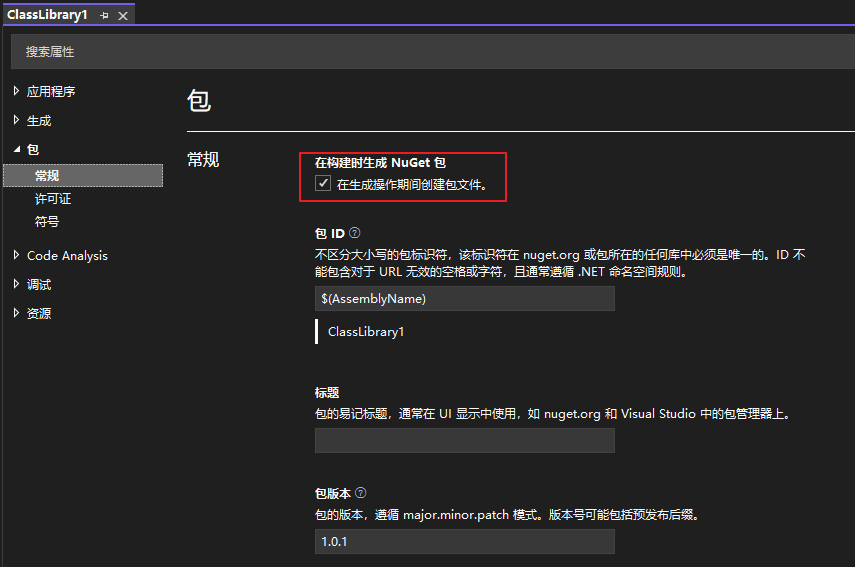
3:找到生成->輸出,右邊的預生成事件框中輸入
del $(ProjectDir)$(OutDir)..\*.nupkg /s/q
exit 0
該命令的意思是 刪除 當前專案路徑下/當前輸出路徑下的 以.nupkg 結尾的所有檔案
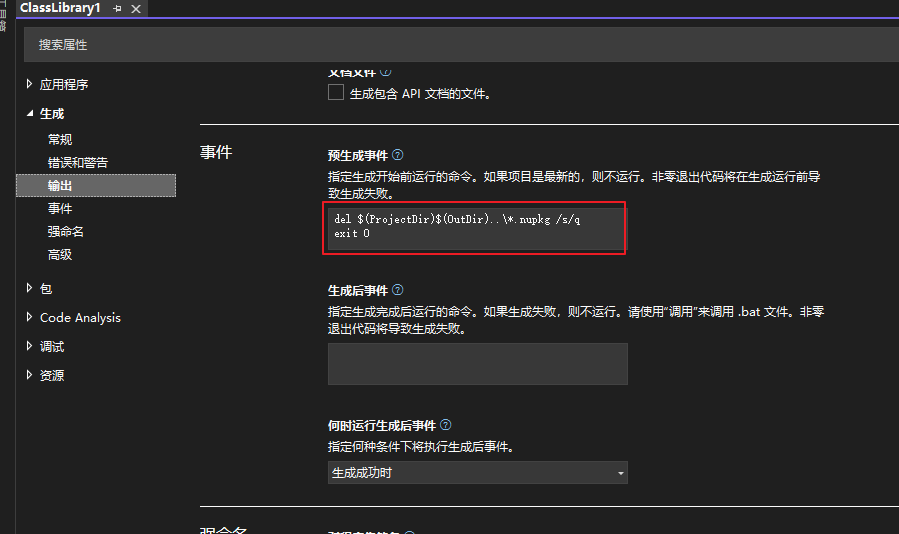
4:右鍵-> 重新生成
5:開啟專案所在資料夾 進入 bin>Debug 目錄
nuget 包已經打包好了這時候我們需要推播到 nuget server 伺服器
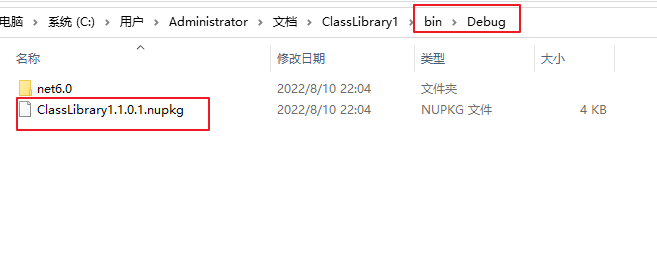
6:再此目錄路徑上輸入 cmd,在cmd中定位到當前資料夾
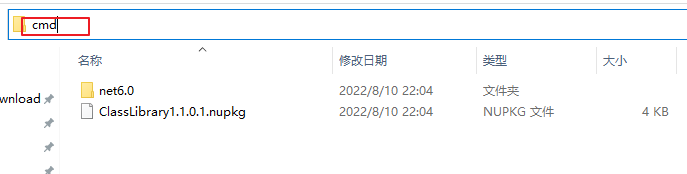
7:輸入命令,此處IP換成自己伺服器IP
dotnet nuget push *.nupkg -k f4b59444-6b98-4e3f-b1de-77e84f22a807 -s http://111.111.111.111:8085
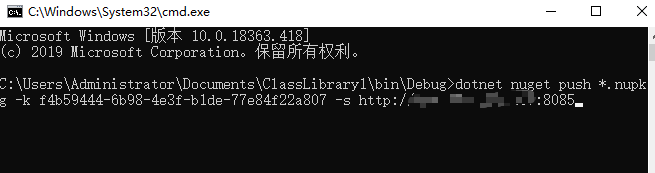
自此自己的專案已經推播到 Nuget 伺服器上了 可以在掛著目錄中看到自己推播的專案,也可以在Nuget地址源新增自己的源地址 http://111.111.111.111:8085 後再伺服器上檢視到
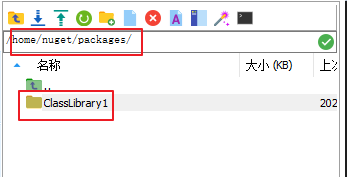
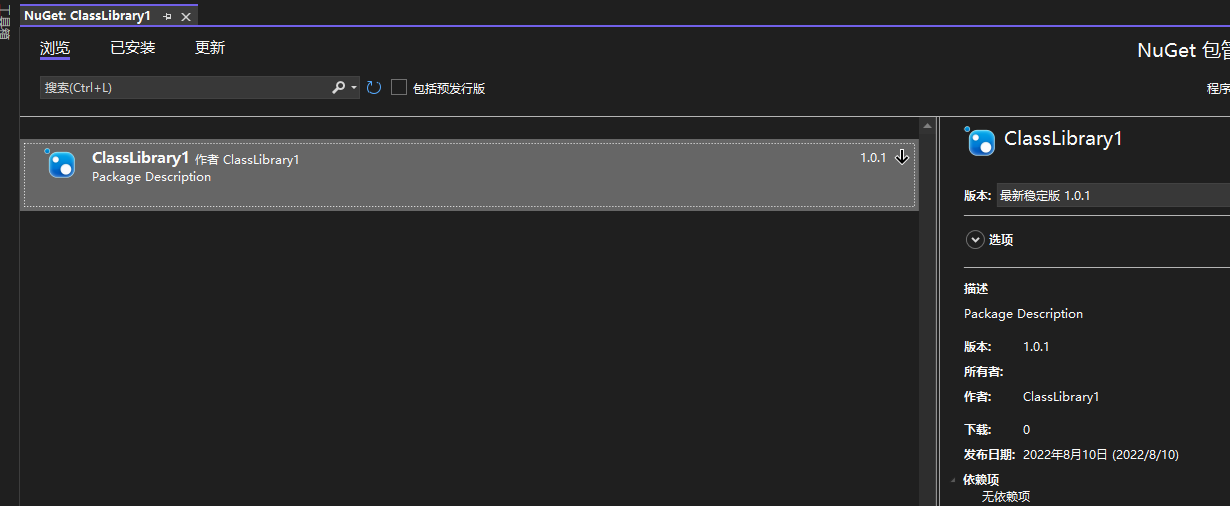
每次推播都要寫這句命令,麻煩 所以我們自定義一個 vs 選單來推播
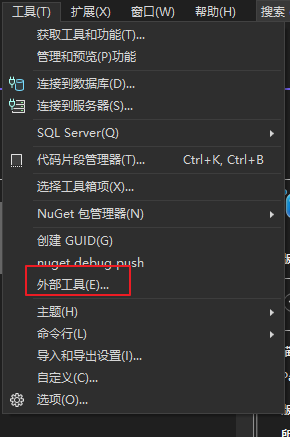
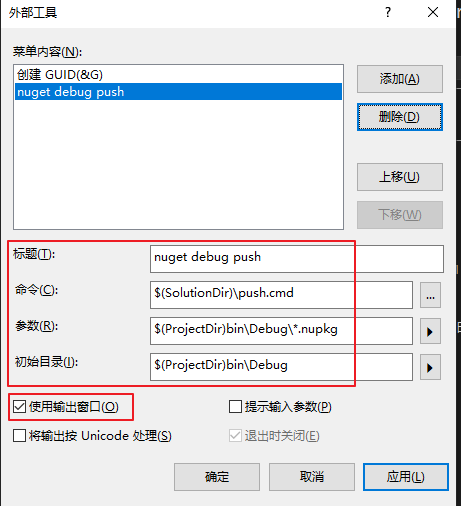
標題 nuget debug push
命令 $(SolutionDir)\push.cmd
引數 $(ProjectDir)bin\Debug\*.nupkg
初始目錄 $(ProjectDir)bin\Debug
應用並儲存 然後選擇工具->自定義
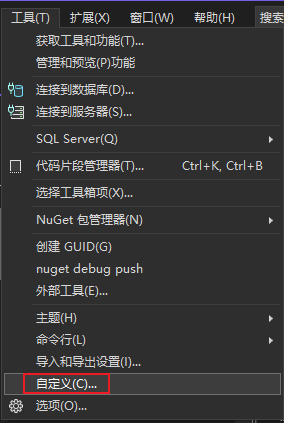
命令 -> 選擇上下文選單 -> 選擇專案和解決方案上下文選單|專案,然後點選新增命令
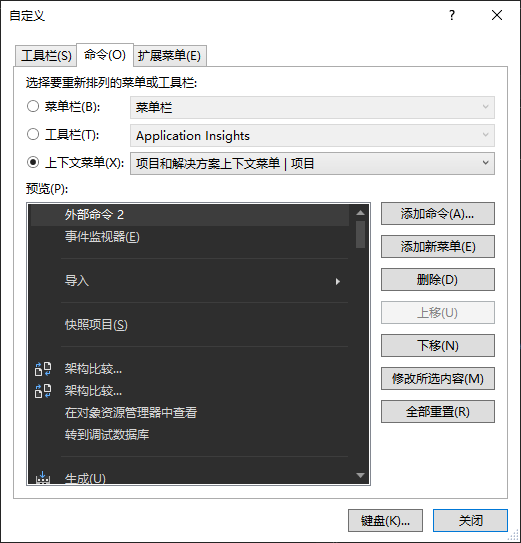
選擇 工具-> 外部命令2
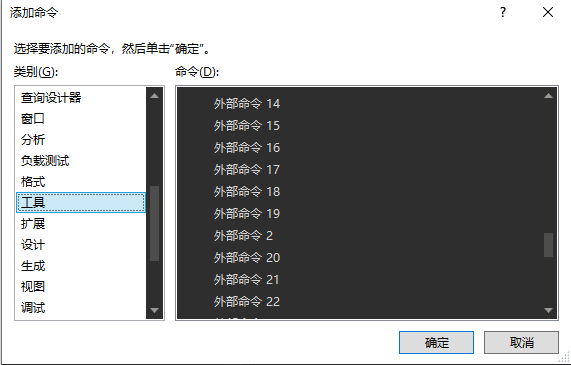
為啥選擇的是 外部命令2(外部命令2 後面的數位是表示自定義外部命令的索引)
專案的解決方案下面新建 push.cmd 檔案
檔案內容: dotnet nuget push *.nupkg -k ee28314c-f7fe-2550-bd77-e09eda3d0119 -s http://111.111.111.111:8085
最後我們改個版本號 再專案上右鍵,就能看到 我們自定義的選單,點選就可義推播到 nuget 伺服器上了
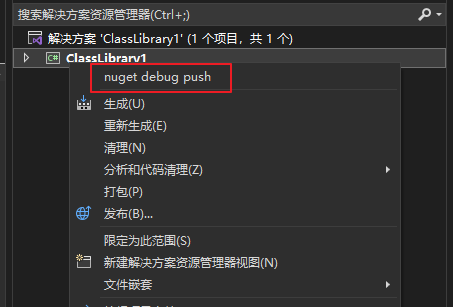
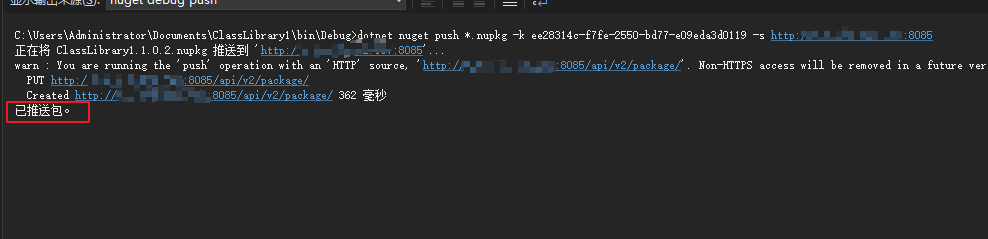
此處我們也能看到每次改版本後推播的各個版本